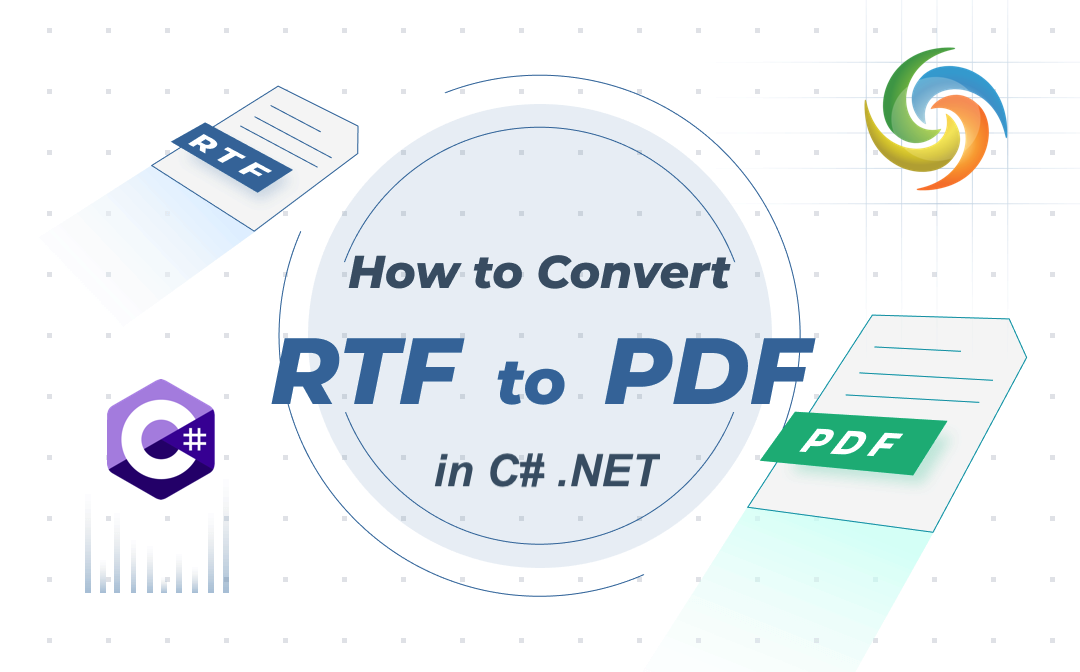
Пераўтварэнне дакументаў RTF у PDF з дапамогай C# .NET
Фармат насычанага тэксту (RTF) - гэта шырока выкарыстоўваны фармат файла для стварэння дакументаў, якія змяшчаюць насычаны тэкст, выявы і іншыя элементы фарматавання. Аднак у некаторых выпадках вам можа спатрэбіцца пераўтварыць дакументы RTF у PDF для архівавання, друку або сумеснага выкарыстання. PDF - гэта папулярны фармат файла, які шырока распаўсюджаны на розных платформах і прыладах, што робіць яго ідэальным выбарам для пераўтварэння дакументаў. У гэтым артыкуле мы вывучым прычыны, па якіх вам можа спатрэбіцца пераўтварыць RTF у PDF, і пакажам, як выканаць працэс пераўтварэння з дапамогай .NET Cloud SDK. Незалежна ад таго, з’яўляецеся вы распрацоўшчыкам, які хоча аўтаматызаваць працэс пераўтварэння, або нетэхнічным карыстальнікам, якому неабходна пераўтварыць некалькі дакументаў, гэты артыкул для вас.
- API пераўтварэння дакументаў RTF у PDF
- Інтэрнэт-канвэртар RTF ў PDF з дапамогай C#
- Пераўтварыце тэкставы дакумент у PDF з дапамогай каманд cURL
API пераўтварэння дакументаў RTF у PDF
Для гэтай мэты таксама даступна некалькі хмарных сэрвісаў і API. Аднак Aspose.Words Cloud для .NET, які забяспечвае просты і эфектыўны спосаб пераўтварэння файлаў RTF у PDF.
Гэта REST API, які можна лёгка інтэграваць у вашы прыкладанні .NET для выканання розных аперацый з дакументамі Word, уключаючы стварэнне, рэдагаванне, пераўтварэнне і апрацоўку тэксту. Aspose.Words Cloud SDK для .NET з яго магутнымі функцыямі і поўнай дакументацыяй з’яўляецца выдатным выбарам для распрацоўшчыкаў, якія хочуць аўтаматызаваць працэс пераўтварэння RTF ў PDF. Таму знайдзіце Aspose.Words-Cloud у менеджэры пакетаў NuGet і націсніце кнопку «Дадаць пакет», каб дадаць спасылку на SDK у праект .NET. Па-другое, атрымайце ўліковыя даныя кліента з воблачнай прыборнай панэлі.
Проста зарэгіструйцеся, калі ў вас няма ўліковага запісу праз воблачную прыборную панэль.
Інтэрнэт-канвэртар RTF ў PDF з дапамогай C#
У гэтым раздзеле тлумачацца крокі і адпаведныя падрабязнасці таго, як распрацаваць онлайн канвэртар RTF ў PDF з дапамогай C# .NET.
// Каб атрымаць поўныя прыклады і файлы даных, перайдзіце па спасылцы
https://github.com/aspose-words-cloud/aspose-words-cloud-dotnet
// Атрымайце ўліковыя дадзеныя кліента з https://dashboard.aspose.cloud/
string clientSecret = "4d84d5f6584160cbd91dba1fe145db14";
string clientID = "bb959721-5780-4be6-be35-ff5c3a6aa4a2";
// стварыць аб'ект канфігурацыі, выкарыстоўваючы дадзеныя ClinetID і Client Secret
var config = new Aspose.Words.Cloud.Sdk.Configuration { ClientId = clientID, ClientSecret = clientSecret };
// ініцыялізаваць асобнік WordsApi
var wordsApi = new WordsApi(config);
// дакумент уводу word
string inputFile = "file-sample.rtf";
string format = "PDF";
string resultant = "output.pdf";
try
{
// загрузіць файл з лакальнага дыска
using (var file = System.IO.File.OpenRead(inputFile))
{
var uploadFileRequest = new UploadFileRequest(file, inputFile);
// загрузіць файл у воблачнае сховішча
wordsApi.UploadFile(uploadFileRequest);
}
// стварыць аб'ект запыту DocumentWithFormat
var response = new GetDocumentWithFormatRequest(inputFile, format,outPath: resultant);
// запусціць аперацыю дакумента
wordsApi.GetDocumentWithFormat(response);
// надрукаваць паведамленне аб паспяховым выкананні, калі пераўтварэнне прайшло паспяхова
if (response != null && response.Equals("OK"))
{
Console.WriteLine("RFT to PDF conversion successfull !");
Console.ReadKey();
}
}catch (Exception ex)
{
Console.WriteLine("error:" + ex.Message + "\n" + ex.StackTrace);
}
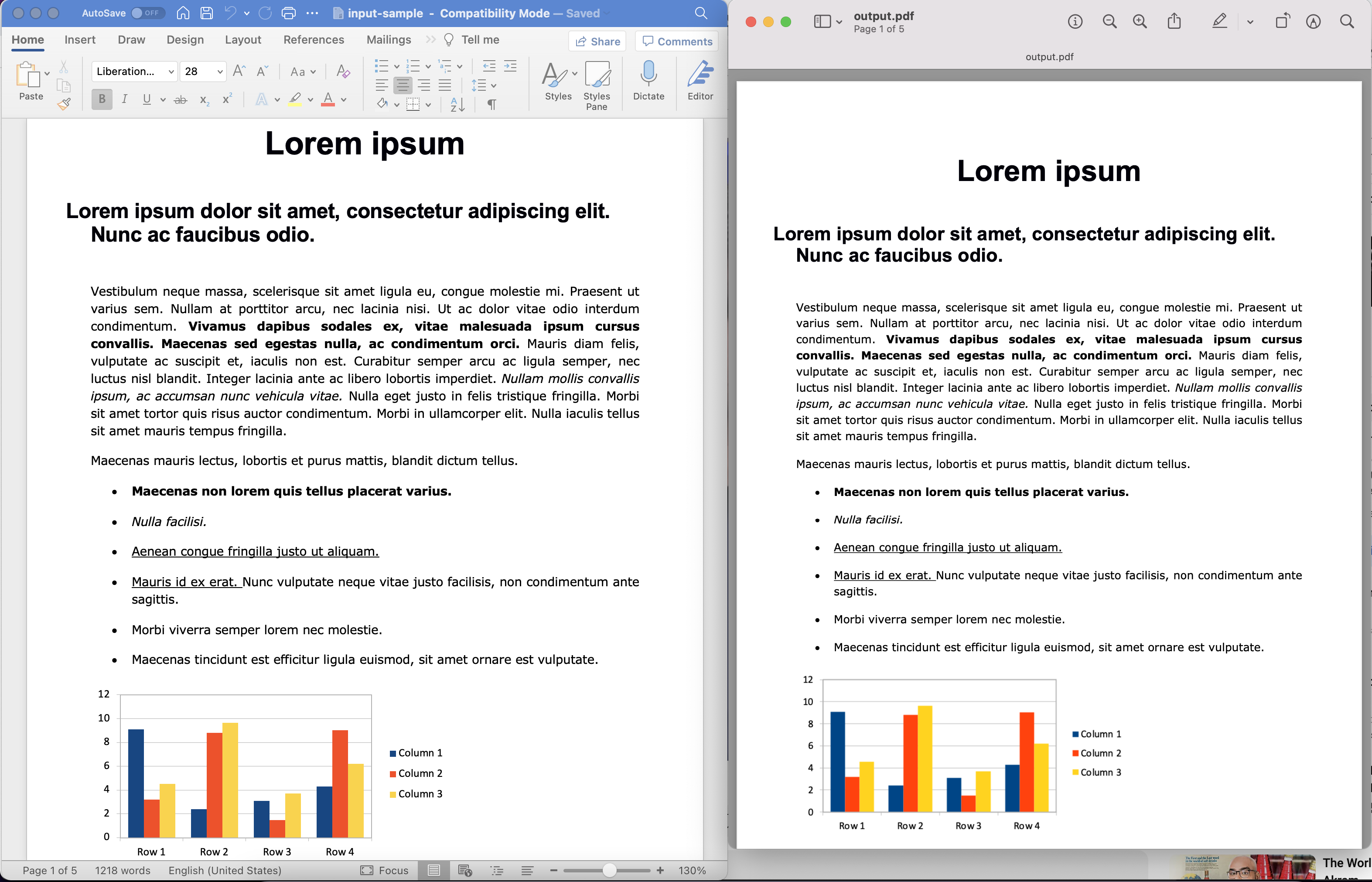
Малюнак: - Папярэдні прагляд пераўтварэння дакумента RTF у PDF.
Давайце разбярэмся з фрагментам кода пераўтварэння.
var config = new Configuration { ClientId = clientID, ClientSecret = clientSecret };
var wordsApi = new WordsApi(config);
Стварыце аб’ект Configuration і асобнік WordsApi, дзе ўліковыя даныя кліента выкарыстоўваюцца ў якасці аргументаў.
var response = new GetDocumentWithFormatRequest(inputFile, format: format, outPath: resultant);
Стварыце асобнік аб’екта GetDocumentWithFormat, у якім у якасці аргументаў мы прадстаўляем імя ўваходнага RTF, выніковы фармат як “PDF” і імя выніковага дакумента PDF.
wordsApi.GetDocumentWithFormat(response);
Цяпер выклічце гэты метад для ініцыялізацыі аперацыі пераўтварэння RFT у PDF. Затым атрыманы PDF захоўваецца ў воблачным сховішчы.
Калі мы прапусцім аргумент outPath, выніковы PDF будзе вернуты ў паток адказаў.
Уваходны файл RFT, выкарыстаны ў прыведзеным вышэй прыкладзе, можна загрузіць з input-sample.rft.
Пераўтварыце тэкставы дакумент у PDF з дапамогай каманд cURL
Іншы спосаб пераўтварэння RTF у PDF - гэта выкарыстанне каманд cURL. cURL - гэта інструмент каманднага радка, які дазваляе перадаваць дадзеныя з сервераў і на серверы з дапамогай розных пратаколаў, уключаючы HTTP, FTP і SMTP. З дапамогай cURL вы можаце лёгка пераўтварыць файлы RTF у PDF, зрабіўшы запыты API да інтэрнэт-службаў канвертара RTF у PDF.
У гэтым артыкуле мы пакажам вам, як выкарыстоўваць каманды cURL для пераўтварэння RTF у PDF, даючы пакрокавае кіраўніцтва, якое змяшчае каштоўную інфармацыю аб даступных інтэрнэт-сэрвісах пераўтваральніка RTF у PDF, як прайсці аўтэнтыфікацыю з дапамогай іх API і як для выканання працэсу пераўтварэння з дапамогай каманд cURL.
Такім чынам, першым крокам з’яўляецца стварэнне маркера доступу JWT (на аснове ўліковых дадзеных кліента) з дапамогай наступнай каманды:
curl -v "https://api.aspose.cloud/connect/token" \
-X POST \
-d "grant_type=client_credentials&client_id=bb959721-5780-4be6-be35-ff5c3a6aa4a2&client_secret=4d84d5f6584160cbd91dba1fe145db14" \
-H "Content-Type: application/x-www-form-urlencoded" \
-H "Accept: application/json"
Калі ў нас будзе accessToken, выканайце наступную каманду, якая загружае ўваходны дакумент RFT з воблачнага сховішча і пераўтворыць яго ў фармат PDF. Атрыманы PDF таксама захоўваецца ў воблачным сховішчы.
curl -v "https://api.aspose.cloud/v4.0/words/{inputFile}?format=PDF&outPath={resultantFile}" \
-X GET \
-H "accept: application/octet-stream" \
-H "Authorization: Bearer {accessToken}"
Замяніце
{inputFile}на назву ўваходнага дакумента RFT, які знаходзіцца ў воблачным сховішчы,{accessToken}на токен доступу JWT, згенераваны вышэй, і{resultantFile}на назву/шлях да выніковага файла PDF.
Заключэнне
Пераўтварэнне RTF у PDF з’яўляецца агульным патрабаваннем для многіх карыстальнікаў, і ёсць некалькі спосабаў дасягнуць гэтай мэты, у тым ліку выкарыстанне C# .NET, хмарных сэрвісаў і каманд cURL. У гэтым артыкуле мы вывучылі розныя падыходы да пераўтварэння RTF у PDF, прадставіўшы поўнае кіраўніцтва, якое змяшчае пакрокавыя інструкцыі і каштоўную інфармацыю. Незалежна ад таго, з’яўляецеся вы распрацоўшчыкам, які хоча аўтаматызаваць працэс пераўтварэння, або нетэхнічным карыстальнікам, якому неабходна пераўтварыць некалькі дакументаў, у гэтым артыкуле прапануецца шэраг рашэнняў, якія адпавядаюць вашым патрэбам.
Карысныя спасылкі
Звязаныя артыкулы
Перайдзіце па наступных спасылках, каб даведацца больш пра: